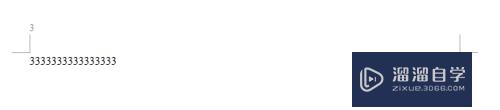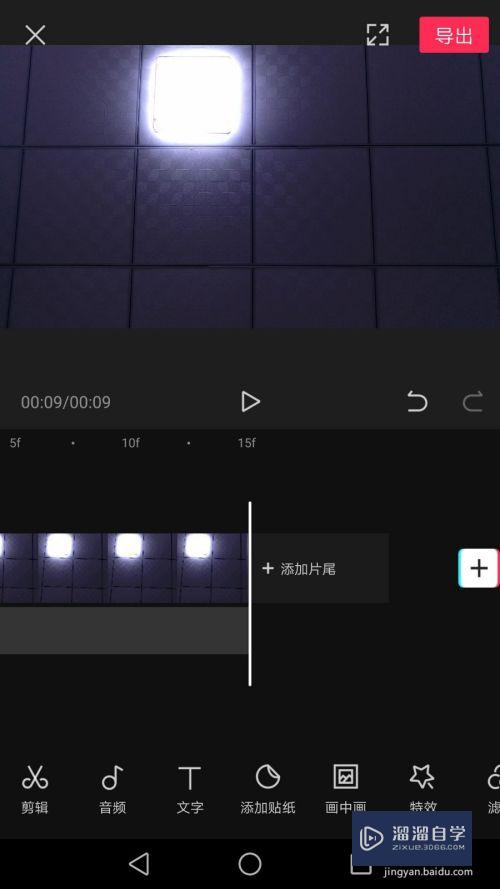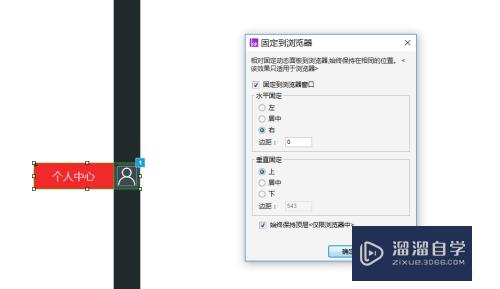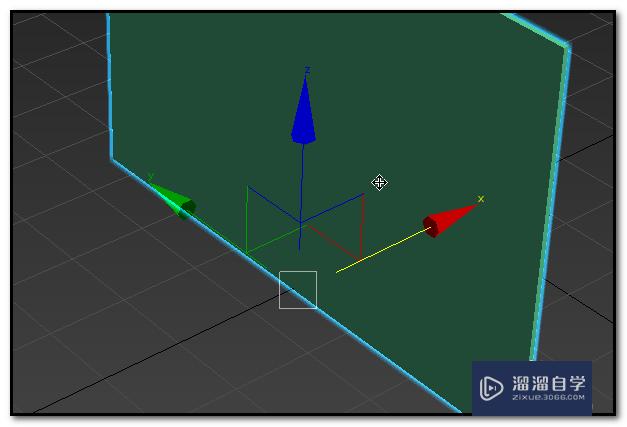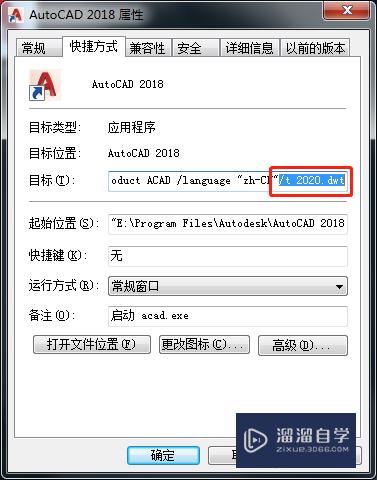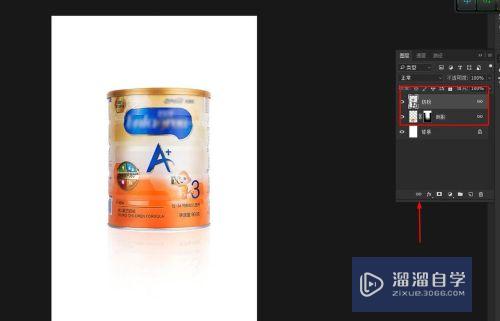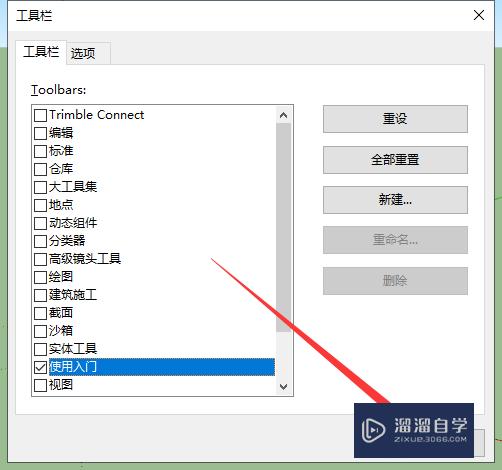PS怎么使用色彩范围抠图(ps怎么使用色彩范围抠图)优质
PS怎么使用色彩范围抠图?相信大家都对这个问题很感兴趣。那么具体如何操作呢?下面小渲就带大家一起来看看方法。希望本文内容能够给大家带来帮助。
工具/软件
硬件型号:戴尔灵越15
系统版本:Windows7
所需软件:PS CS6
方法/步骤
第1步
首先我们打开ps软件。并打开图片素材作为例子。

第2步
现在我们在工具栏中。点击选择标签。在下面选择色彩范围。
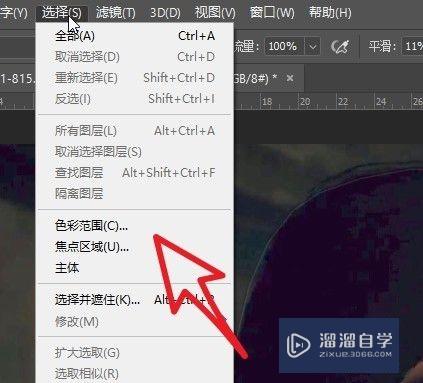
第3步
在选择编辑栏中。我们将选项设置为取样颜色。
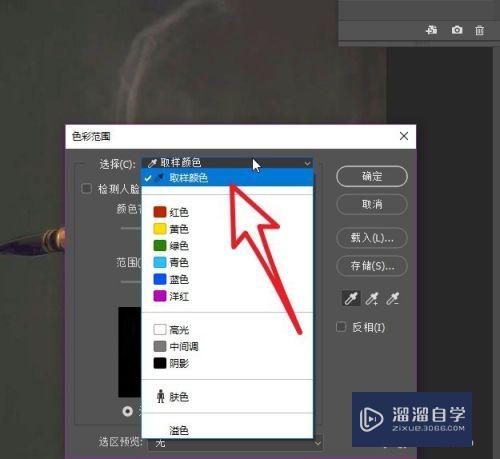
第4步
接着我们在画布中采取颜色。看预览框中的显示来确定抠图范围。
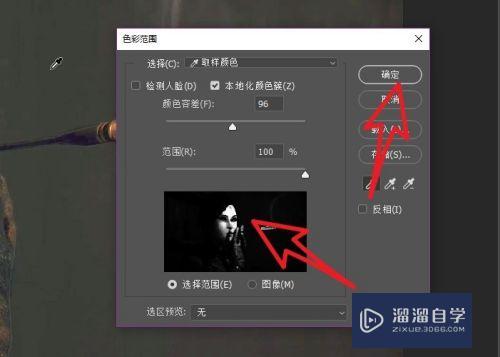
第5步
退出色彩范围设置面板。然后点击编辑中的拷贝和粘贴命令。
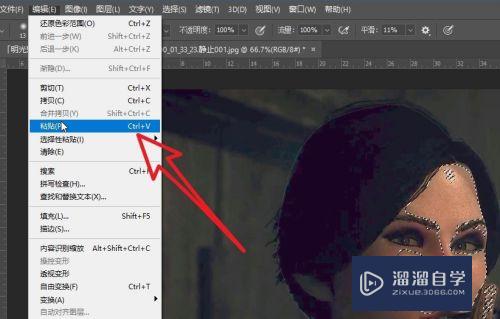
第6步
关闭背景图层。大家可以看到我们抠图的效果。
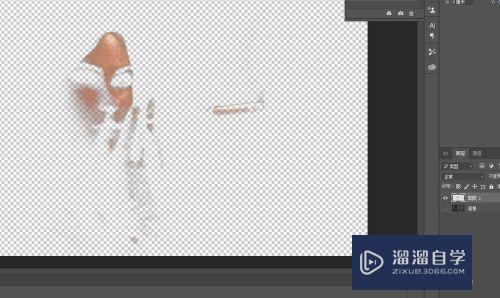
以上关于“PS怎么使用色彩范围抠图(ps怎么使用色彩范围抠图)”的内容小渲今天就介绍到这里。希望这篇文章能够帮助到小伙伴们解决问题。如果觉得教程不详细的话。可以在本站搜索相关的教程学习哦!
更多精选教程文章推荐
以上是由资深渲染大师 小渲 整理编辑的,如果觉得对你有帮助,可以收藏或分享给身边的人
本文标题:PS怎么使用色彩范围抠图(ps怎么使用色彩范围抠图)
本文地址:http://www.hszkedu.com/61915.html ,转载请注明来源:云渲染教程网
友情提示:本站内容均为网友发布,并不代表本站立场,如果本站的信息无意侵犯了您的版权,请联系我们及时处理,分享目的仅供大家学习与参考,不代表云渲染农场的立场!
本文地址:http://www.hszkedu.com/61915.html ,转载请注明来源:云渲染教程网
友情提示:本站内容均为网友发布,并不代表本站立场,如果本站的信息无意侵犯了您的版权,请联系我们及时处理,分享目的仅供大家学习与参考,不代表云渲染农场的立场!